로그인 ID(이메일 주소)를 입력한 후 [다음]을 선택합니다.
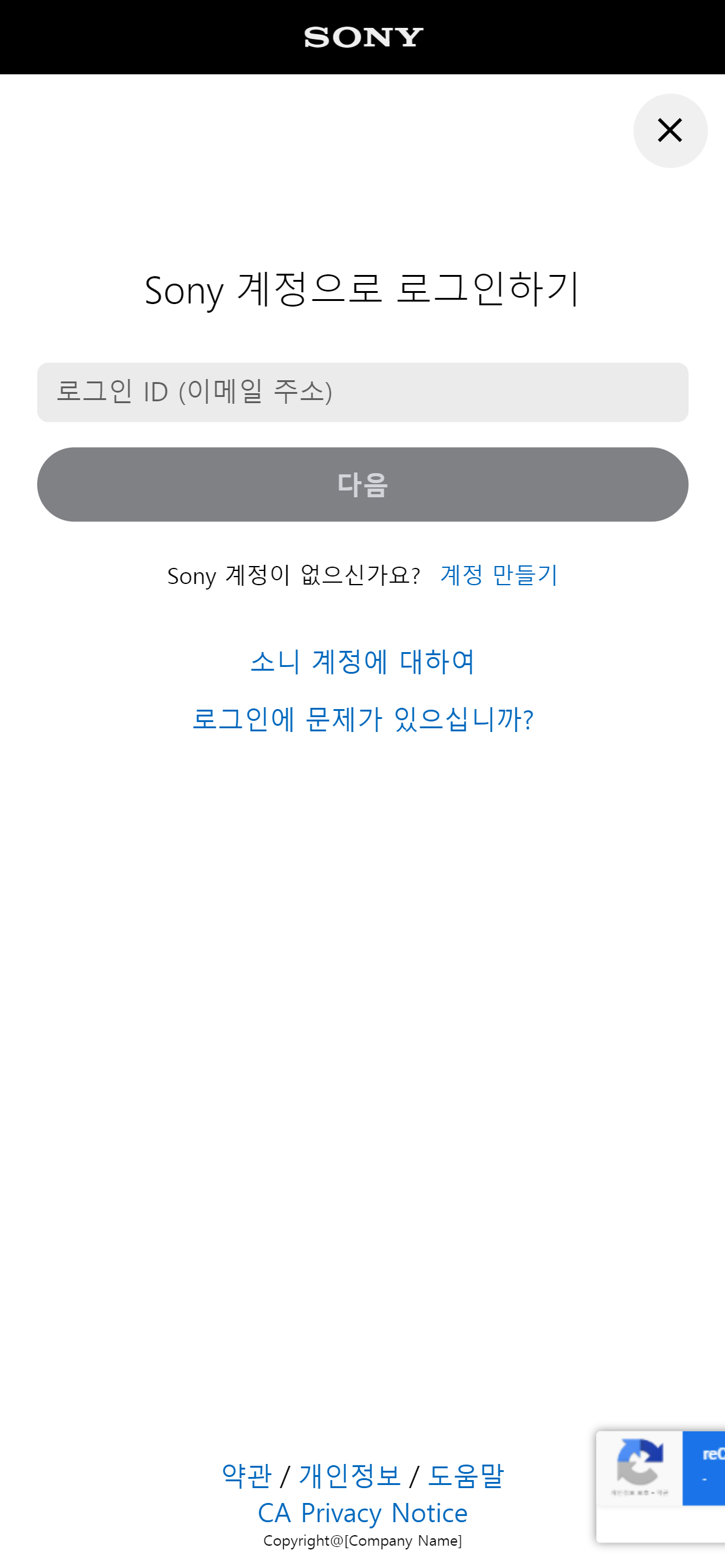
비밀번호를 입력한 후 [로그인]을 선택합니다.
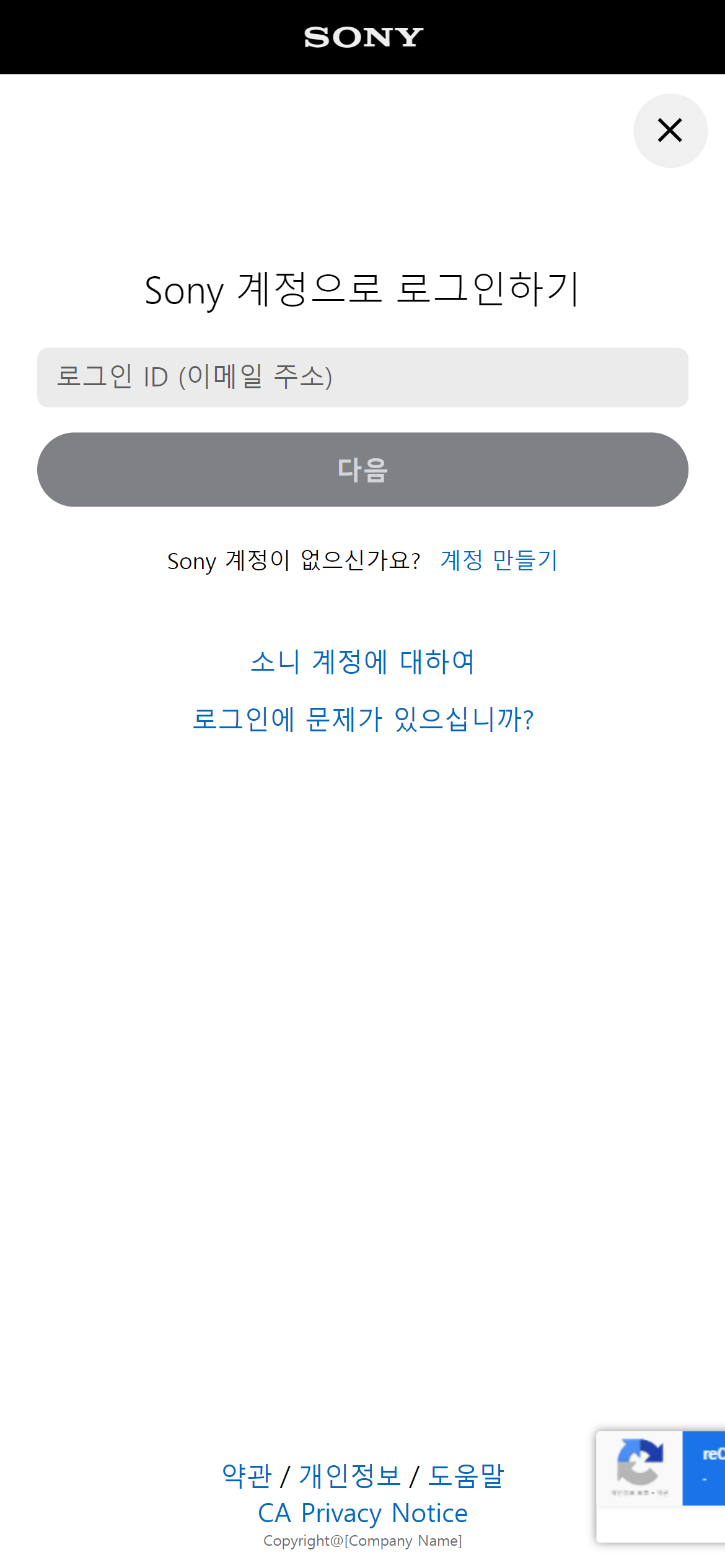
패스키를 설정한 경우, 패스키로 로그인하세요.
[패스키로 로그인]을 선택하고 스크린의 안내를 따라 패스키를 인증한 후 로그인하세요.
패스키에 대한 자세한 정보는 여기를 클릭하세요.
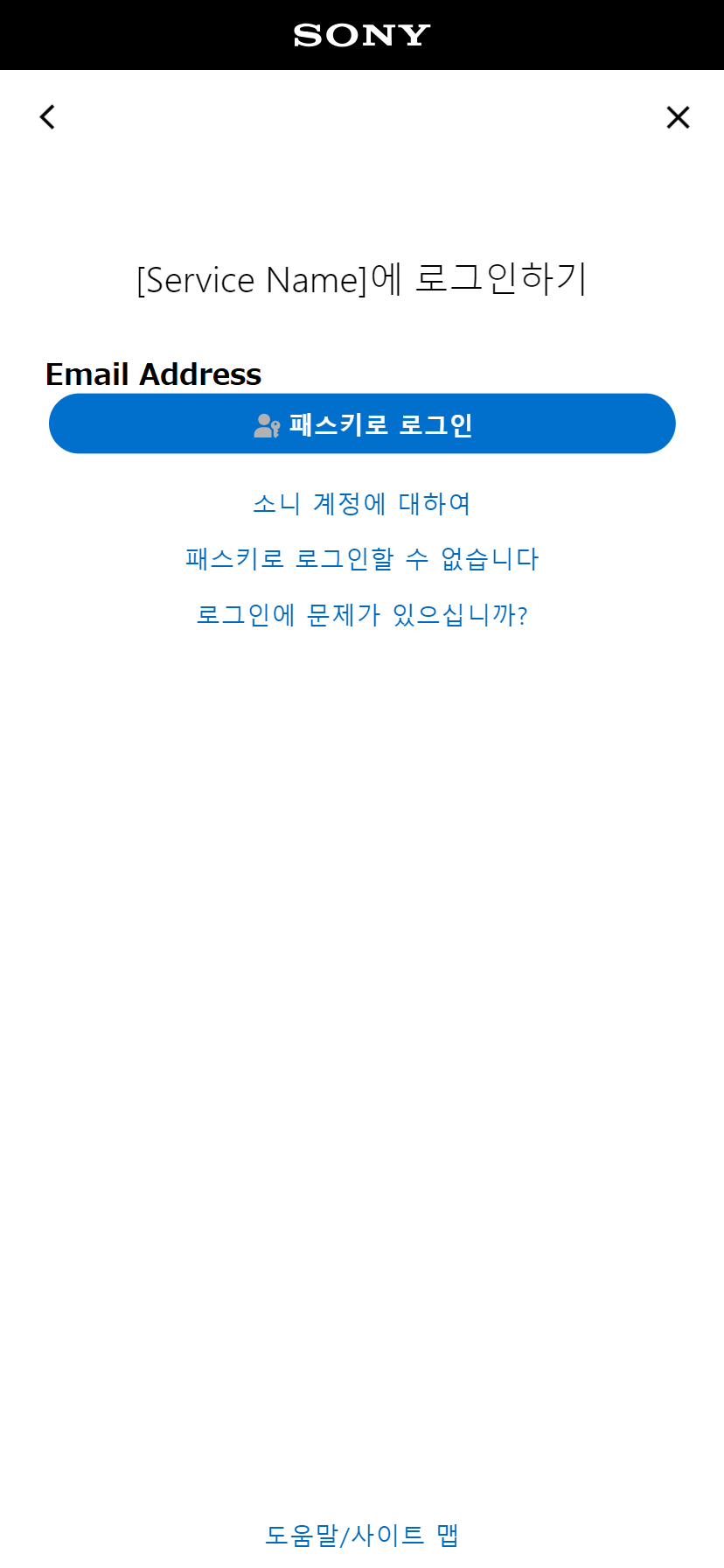
로그인할 수 없는 경우, [로그인에 문제가 있으십니까?]를 선택합니다.
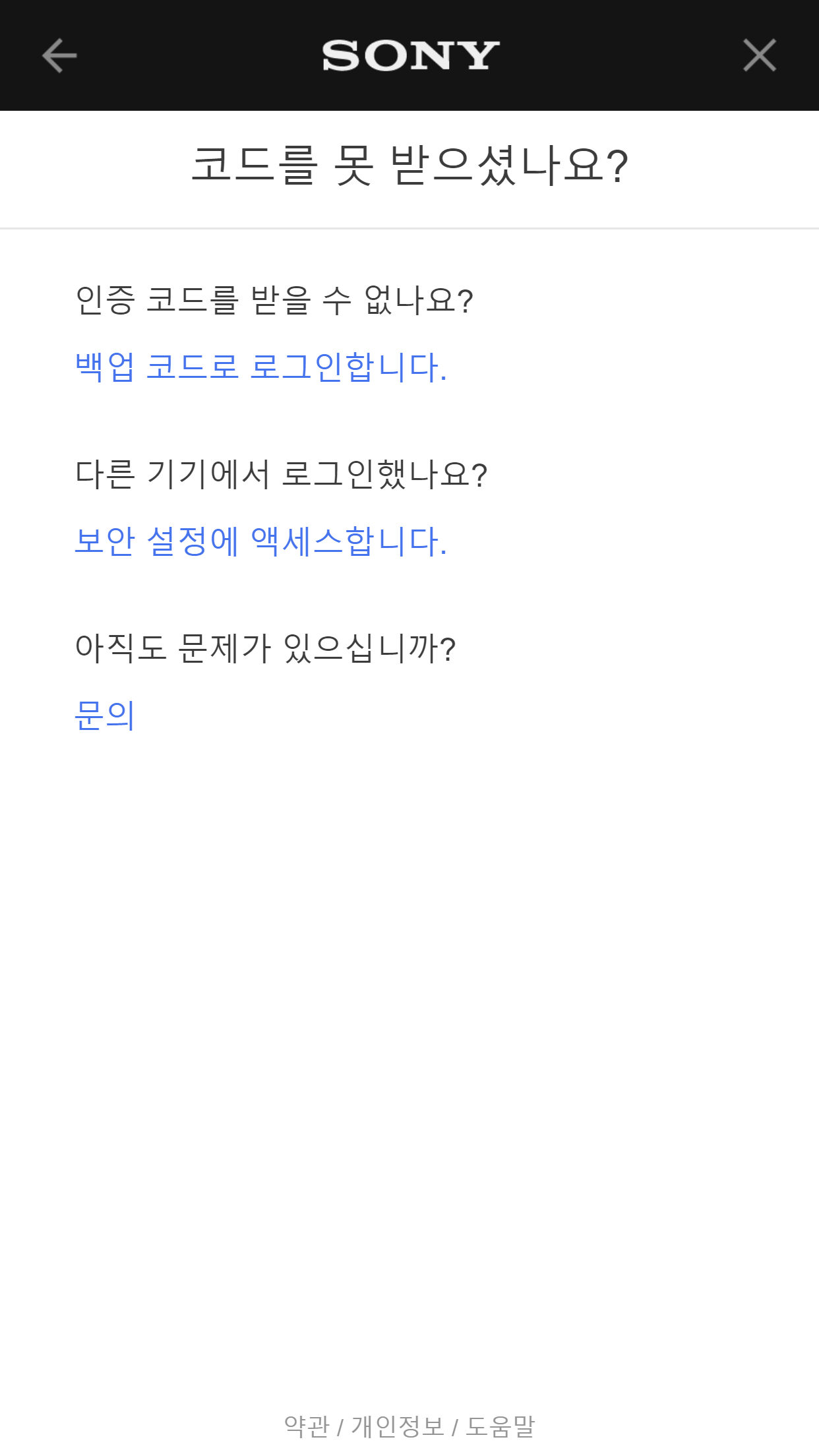
여기로 이동하여 비밀번호를 재설정합니다.
여기로 이동하여 새 계정을 만듭니다.
로그인 도움말